Correction - Vous ne pouvez pas vous connecter à votre PC en ce moment dans Windows 8/10
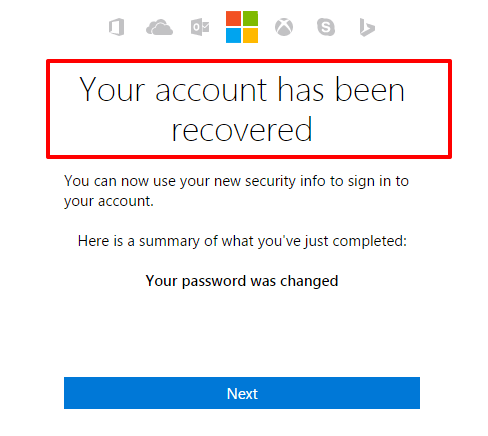
- 1532
- 367
- Mohamed Brunet
Correction - Vous ne pouvez pas vous connecter à votre PC pour l'erreur dans Windows 8/8.1/10:- Recevez-vous souvent un message d'erreur qui ressemble à celui suivant lorsque vous essayez de vous connecter à votre Windows 8/8.1/10?
Vous ne pouvez pas vous connecter à votre PC maintenant. Se rendre compte.en direct.com pour résoudre le problème, ou essayez le dernier mot de passe que vous avez utilisé sur ce PC.
Vous pourriez penser que cette erreur apparaît parce que vous entrez votre mot de passe mal. Mais ce n'est qu'une des nombreuses raisons qui pourraient déclencher ce message. Avec Windows 8, Windows a introduit la nouvelle fonctionnalité de laisser ses utilisateurs se connecter à Windows en utilisant leur compte Microsoft et leur mot de passe. Mais avec cela est également venu beaucoup de bugs. Plongez dans l'article pour en savoir plus sur les causes possibles de ce problème et comment les aborder efficacement.
Table des matières
- Solution 1 - Assurez-vous que vous avez tourné les bouchons de verrouillage
- Solution 2 - Utilisez le clavier à l'écran
- Solution 3 - Redémarrez votre ordinateur
- Solution 4 - Modifiez le mot de passe de votre compte Microsoft
Solution 1 - Assurez-vous que vous avez tourné les bouchons de verrouillage
La première solution doit toujours être la plus simple, à droite? Assurez-vous que vous avez éteint le Verrouillage des majuscules bouton. Si votre mot de passe contient des chiffres, assurez-vous que le Verrouillage est allumé. Essayez si cela résout votre problème. Si ce n'est pas le cas, passez aux prochaines étapes.
Solution 2 - Utilisez le clavier à l'écran
Parfois, votre clavier peut se rendre défectueux sur une période de temps. Dans ce cas, si vous entrez certaines clés, cela pourrait être entré à tort, ce qui entraîne une erreur incorrecte de mot de passe. Dans ce cas, vous pouvez utiliser le clavier à l'écran à l'aide de laquelle vous pouvez saisir votre mot de passe. Pour accéder au clavier à l'écran, cliquez sur le Horloge comme l'icône du bas de l'écran et choisissez Sur le clavier de l'écran à partir de la liste des options.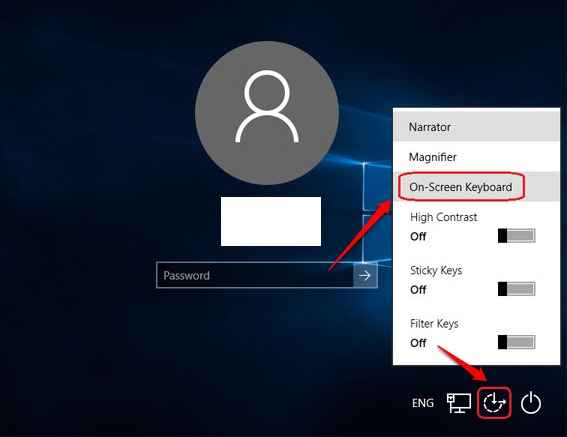
Solution 3 - Redémarrez votre ordinateur
Si les deux solutions ci-dessus ne fonctionnent pas, peut-être que le problème est dû à un bug commun qui est largement rapporté par Windows 8, 8.1 et 10 utilisateurs. Une solution la plus efficace consiste à redémarrer votre système et une fois qu'il redémarre, attendez 10 à 20 secondes avant de faire la tentative de connexion. Cette solution simple se révèle très utile par de nombreux utilisateurs.
Solution 4 - Modifiez le mot de passe de votre compte Microsoft
Si aucune des solutions ci-dessus ne fonctionne, essayons de réinitialiser le mot de passe de votre compte Microsoft. Pour cela, nous avons besoin d'un autre ordinateur à partir duquel vous pouvez vous connecter à votre compte. Suivez les étapes ci-dessous pour mettre à jour efficacement votre mot de passe.ÉTAPE 1
- Cliquez sur Ici!! Pour accéder au lien de réinitialisation du mot de passe. Lorsque la page Web s'ouvre, choisissez le bouton radio correspondant à l'option j'ai oublié mon mot de passe et frapper Suivant bouton.
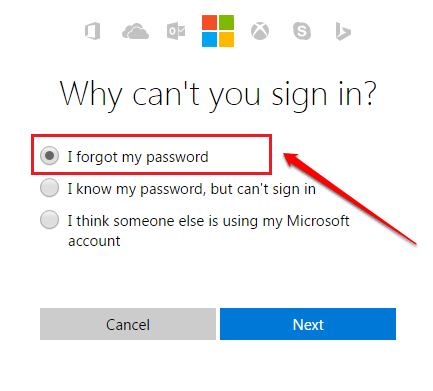
ÉTAPE 2
- Il vous sera demandé de saisir l'ID de messagerie associé à votre compte Microsoft. Une fois que vous avez terminé, entrez le captcha et appuyez sur le bouton Suivant.
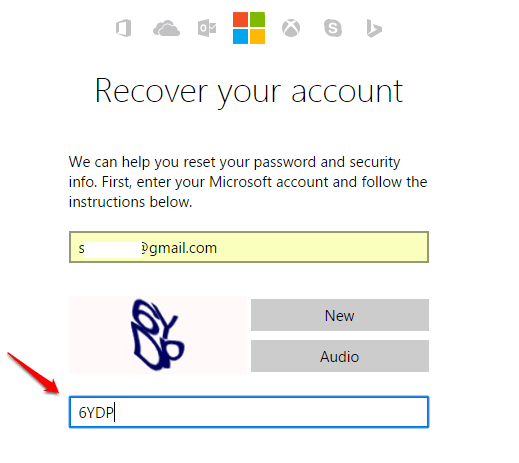
ÉTAPE 3
- Vous devez maintenant choisir le support par lequel vous souhaitez recevoir le code de sécurité à l'aide de laquelle vous pouvez réinitialiser votre mot de passe.
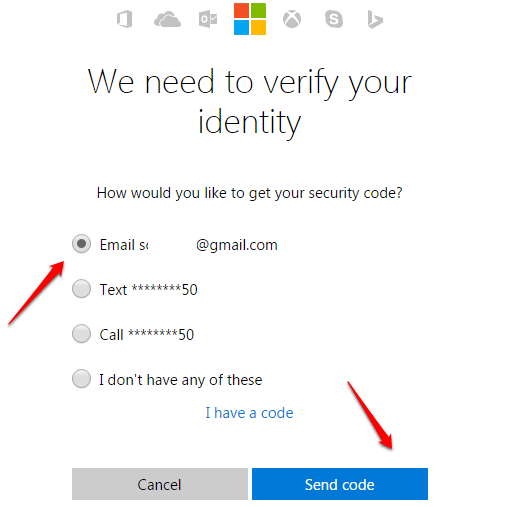
ÉTAPE 4
- Vérifiez votre compte de messagerie Microsoft, ou quel que soit le support que vous avez choisi à l'étape précédente, pour trouver le code de sécurité et entrer.
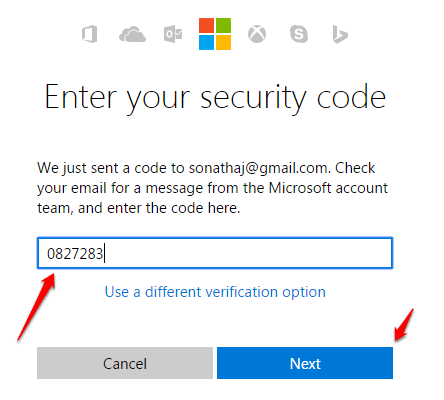
Étape 5
- Donnez un nouveau mot de passe et confirmez-le en retypant.
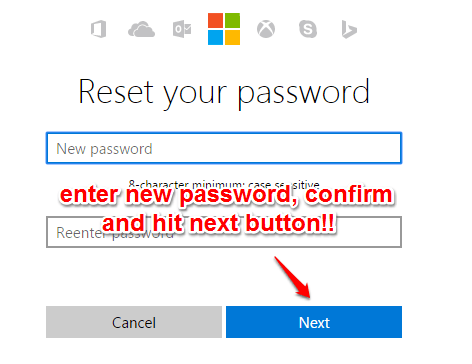
Étape 6
- Vous devriez maintenant recevoir un message disant que votre Le compte a été récupéré. Redémarrez l'ordinateur à partir de laquelle vous avez eu l'incapacité de vous connecter et d'essayer de vous connecter avec le mot de passe nouvellement créé. Vous devriez pouvoir vous connecter maintenant sans voir de messages d'erreur.
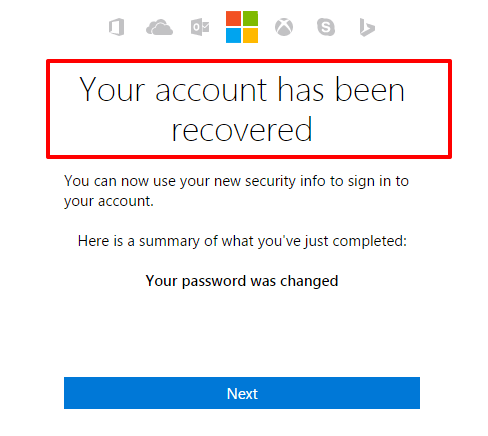
J'espère que votre problème est résolu. Si vous avez des doutes concernant l'une des étapes, n'hésitez pas à laisser des commentaires, nous serions heureux de vous aider. Revenez pour plus de trucs, de conseils et de pirates.
- « Modifier les photos, ajouter des autocollants et des effets via l'éditeur de photos intégré Facebook
- Découvrez la personne inconnue qui vous envoie un message sur WhatsApp »

